WordPress Upload-Limit der Mediathek erhöhen
In diesem Beitrag erfahrt ihr wie sich das Upload-Limit von WordPress erhöhen lässt.
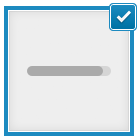
Das Upload-Limit von WordPress ist mit 2MB recht gering. Sobald man mehr als Texte oder Fotos hochladen möchte, reicht das Volumen nicht mehr aus und der Upload über die Mediathek wird verweigert. Mit einer kleinen Anpassung in der .htaccess kann die Begrenzung erhöht werden.
WordPress Upload-Limit über .htaccess erhöhen
Erstellt zunächst eine Sicherungskopie der .htaccess-Datei und fügt anschließend folgenden Code am Ende des Dokuments ein. Hiermit wird das Upload-Limit auf ca. 25 MB erhöht.
php_value upload_max_filesize 25M
php_value post_max_size 25M

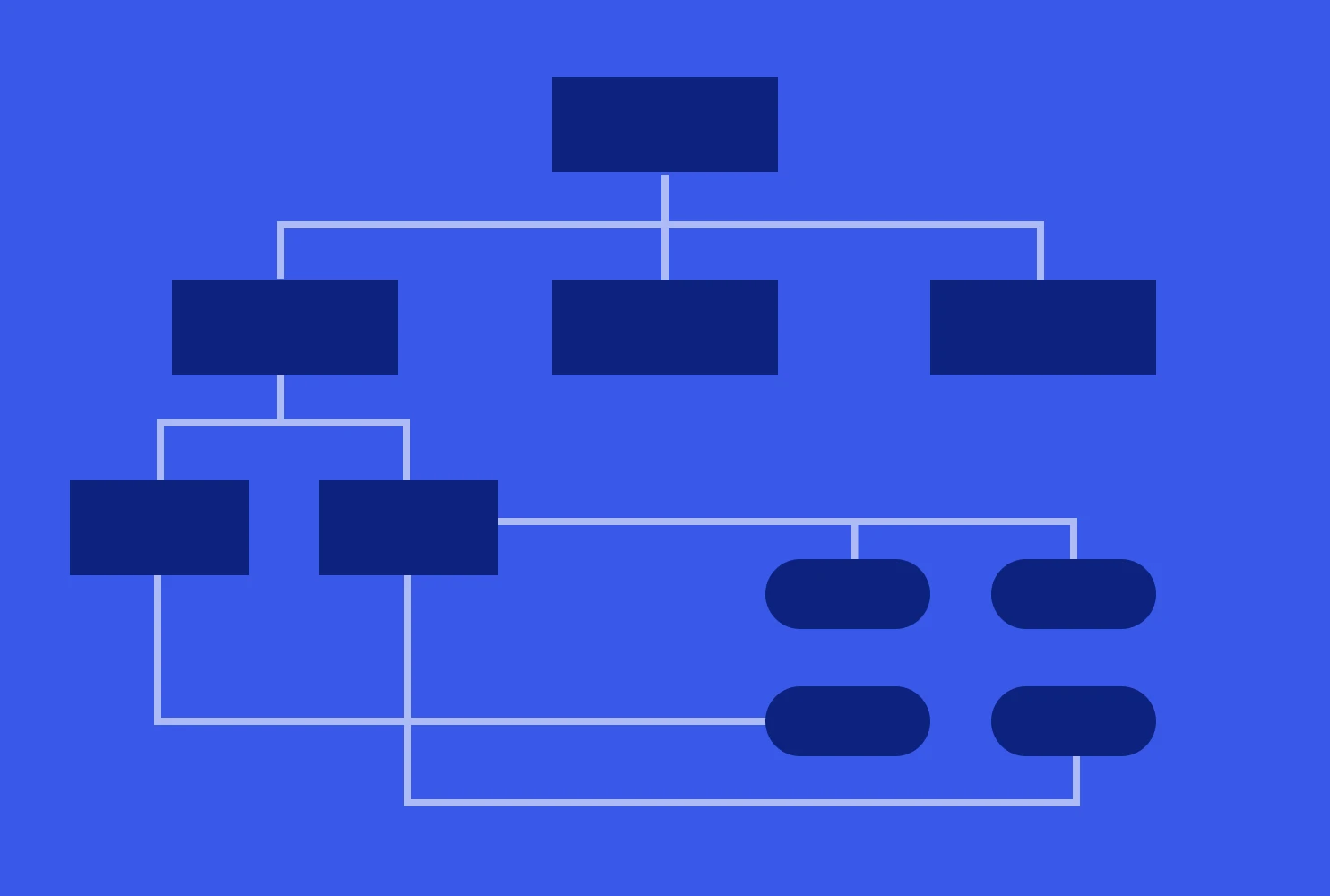
Hi Jonas,
nach der Änderung kommt ein Internal Server Error beim Versuch mich ins Backend einzuloggen.
Kann natürlich am ithemes sec plugin liegen, das sich in der .htaccess breitgemacht hat.
Hallo Jonas,
wenn ich die geänderte .htaccess hochlade, komme ich anschließend nicht mehr ins Backend: Internal Server Error!
Hi Jonas – Schon etwas älter dein Beitrag, aber ich hab da ein Thema bei dem ich nicht weiterkomme und das eigentlich ganz gut passt. Zwar kann mein einen einzelnen Upload wie du schon sagst beschränken oder aufbohren, aber gibt es eigentlich auch die Möglichkeit das gesamte „Nutzungsvolumen“ der WP-Mediathek für einen Benutzer zu beschränken? Also das ganze andersherum, global für die ganze Mediathek und als eine Art Beschränkung statt Erhöhung der Nutzung?
Ich suche da schon ewig, finde aber keine Infos. Evtl. weißt du da was?
Danke und Grüße, Chris
vielen Dank für dieser ausführlicher Information.
Du hast mich geretet:-)
Hallo, vielen Dank für den Snippet. Genau den habe ich gesucht. Funktioniert bei mir einwandfrei.
Manche Hoster lassen das auch so nicht zu. Dann hilft nur den Hoster zu kontaktieren und im schlimmsten Fall zu wechseln.
LG Peter
[…] Soweit der Provider es zulässt kann man das zulässige Upload-Limit über einen Eintrag in der .htaccess erhöhen. Wie das geht beschreibt Jonas Hellwig auf seinem Blog “Kulturbanause” […]
Hallo Jonas,
vielen, vielen Dank für den Tipp. Ich dachte schon es gibt keine Möglichkeit die WordPress Uploadgrenze zu erhöhen.
Hallo,
vielen Dank fuer die Anleitung, aber bei mir funktioniert das alles immer noch nicht. Ich habe folgendes in meiner .htaccess. stehen:
RewriteEngine On
RewriteBase /
RewriteRule ^index.php$ – [L]
RewriteCond %{REQUEST_FILENAME} !-f
RewriteCond %{REQUEST_FILENAME} !-d
RewriteRule . /index.php [L]
AddHandler x-mapp-php6 .php
# BEGIN WordPress
# END WordPress
(also von vornherein, ohne dass ich was an ihr geaendert habe.)
Dann habe ich deinen Schriftzug folgendermassen zwischen die beiden unteren Zeilen eingefuegt:
# BEGIN WordPress
php_value upload_max_filesize 25M
php_value post_max_size 25M
# END WordPress
Das gab dann zumindest mal keine Fehlermeldung. Das ganze habe ich dann im Ordner „wp-admin“ abgelegt. (hab mal wo gelesen, dass es da reingehoeren sollte?!). Die Berechtigungen habe ich auf 666 umgestellt.
Ich bin immer noch bei 2mb Upload-Limit … hast du vllt. noch eine Idee was ich falsch mache? Mir gehen langsam meine Ideen aus :(
Lege die
.htaccessbitte einmal im Hauptverzeichnis ab. Nicht innerhalb vonwp-admin.cooler Tip. Danke. Wenn ich meine WP Seite online bearbeite habe ich keine Problem mit dem Datei-Upload, aber unter Xampp kam die Meldung. Jetzt habe ich einfach statt 25M 999M eingetragen, da ich ja auf meinem eigenen Testserver schließlich rufladen kann was ich will. ;-)
hallo jonas,
ich bin entsprechend vorgegangen. allerdings rührt sich nichts. die uploadgrenze von 8 mb bleibt besteht. wird so weiter angezeigt und dinge, die ich per drag’n’drop reinziehe, erzeugen eine fehlermeldung (wp 3.71)
christian
Hallo,
bei mir ist es genauso. Habe die Änderungen in die .htaccess geschrieben, aber beim Uploadlimit tut sich nichts.
Hier der Auszug aus mener .htaccess
# BEGIN WordPress
RewriteEngine On
RewriteBase /
RewriteRule ^index\.php$ – [L]
RewriteCond %{REQUEST_FILENAME} !-f
RewriteCond %{REQUEST_FILENAME} !-d
RewriteRule . /index.php [L]
php_value upload_max_filesize 25M
php_value post_max_size 25M
# END WordPress
@Matthias
Die .htaccess Datei sollte sich im gleichen Verzeichnis wie deine Worpress installation befinden. Bei mir befindet sich sich im Verzeichnis httpdocs (Benutze Plesk).
Sollte diese Datei nicht vorhanden sein, musst du sie erstellen und das ist sehr einfach.
Editor öffnen-> Datei speichern unter htacess (Keine Endung wie .txt und noch kein Punkt, weil der Punkt-Operator die Datei unsichtbar (versteckt) macht, zumindest unter Linux, Unix, Mac etc.)
Mit FTP Programm (Filezilla etc.) zum Webserver verbinden-> htaccess Datei im gleichen Verzeichnis wie WordPress kopieren (Bei mir httpdocs)-> Datei markieren und umbenennen in .htaccess.
Jetzt noch die Lese und Schreib Rechte ändern, damit WordPress Änderungen wie die Permalinkstruktur an der .htaccess Datei auch durchführen kann.
Rechtsklick auf .htaccess-> Dateiberechtigungen-> Numerischer Wert 666
Fertig und freuen ;-)
Ich Benutze WP 3.6 wo finde da die htaccess bzw wie kann ich das erhöhen um PDF Dokumente die mehr als 8 MB haben mit WP hochladen zu können.
Danke!
sehr schön!
Martin